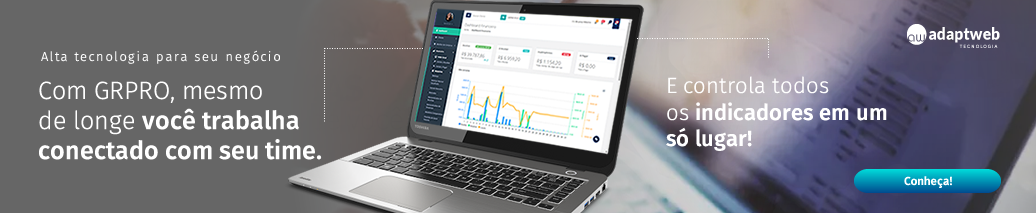Postado em quinta-feira, 11 de maio de 2017
6 gestos do Android para agilizar seu dia a dia
Você pode não saber, mas o Android possui alguns truques que facilitam a navegação pelos aplicativos e serviços instalados no seu aparelho.
Você pode não saber, mas o Android possui alguns truques que facilitam a navegação pelos aplicativos e serviços instalados no seu aparelho. São alguns movimentos pela tela sensível ao toque que permitem, por exemplo, que você abra novas abas no Google Chrome com um simples gesto; ou ainda, exibir o botão "Home" que fica escondido durante a exibição de vídeos em tela cheia.
Acompanhe abaixo seis desses gestos disponíveis no sistema operacional móvel do robô verde.
Alertas e configurações
Esse talvez seja o mais conhecido: ao arrastar o dedo de cima para baixo no display, o dispositivo exibe primeiro alertas de novas notificações ainda não visualizadas em sites, redes sociais ou apps que precisam ser atualizados. Também é ali que aparecem cards do Google Now informando sobre clima, trânsito e atividades que possam ser do seu interesse, como jogos de futebol, restaurantes próximos de você e shows prestes a acontecer.
Descendo um pouco mais essa mesma aba, você visualiza uma janela com acesso rápido a algumas funções básicas do seu Android, incluindo Wi-Fi, Bluetooth, Modo Avião, Lanterna e modo Não Perturbe. Todas elas podem ser ativadas ou desativadas a qualquer momento com apenas um clique. Outro recurso que pode passar despercebido é o Usuário, representado por um ícone bem no canto superior da tela. Aqui, você pode configurar seu smartphone para que outras pessoas utilizem o aparelho como convidadas, e sem acessar suas informações principais.
Botão Home
Ao assistir um vídeo em tela cheia, todos os ícones localizados no topo da tela são escondidos para melhorar a visualização do conteúdo. Acontece que os botões "Home" e "Voltar" também entram no pacote, o que pode incomodar caso você queira sair do vídeo que está sendo reproduzido. Na maioria das vezes, os botões aparecem com um simples toque no visor, mas nem sempre isso funciona - no YouTube, por exemplo, tocar a tela uma vez no modo fullscreen pausa o clipe.
Para resolver isso, basta deslizar de cima para baixo ou da direita para a esquerda para exibir novamente os botões de navegação.
Câmera
Apesar do recurso funcionar usando botões físicos, especificamente neste caso, vale a pena mencioná-lo: você pode acessar o aplicativo de câmera do seu Android a qualquer momento apenas com um clique duplo no botão de liga/desliga, mesmo se o aparelho estiver bloqueado. Lembrando que esta função só é compatível nas versões Lollipop, Marshmallow e Nougat.
Google Maps
Navegar pelos milhares de locais disponíveis no Maps já é bastante simples, mas visualizar as ruas e avenidas no serviço pode ficar ainda melhor com o comando a seguir. Arraste dois dedos para baixo na tela e o Maps adicionará uma perspectiva em 3D. Algumas cidades ou locais específicos possuem também modelos em terceira dimensão das casas e prédios da região. Para voltar ao Maps tradicional, faça o gesto inverso, de arrastar dois dedos para cima na tela.
Google Chrome
A versão móvel do navegador Chrome tem dois gestos bem úteis para facilitar a navegação. O primeiro é para atualizar a página atual: quando você quiser dar um refresh no site visitado, clique e segure com o dedo na tela e arraste para baixo. Já o segundo comando é para mudar mais rapidamente as abas, caso você tenha mais de uma página aberta no aplicativo. Em vez de clicar no botão de abas no topo da tela, é só arrastar seu dedo para o lado bem em cima da barra de endereços; isso fará com que a próxima aba da lista apareça.
Teclado
Às vezes corrigir uma palavra errada durante um texto ou site da internet no Android pode ser uma tarefa bastante difícil, já que quando clicamos com o nosso dedo o cursor nem sempre para em cima da sentença que queremos consertar. Neste caso, a solução é deslizar sobre a barra de espaço do teclado do Android para mover o cursor para frente ou para trás do texto. Importante: essa opção precisa ser habilitada nas configurações do aparelho selecionando "Idioma e entrada" > "Teclado e métodos de entrada" > "Digitação por gesto" > "Ativar controle cursor com gesto".
O mesmo comando vale para deletar trechos muito longos de texto ao invés de ter de segurar a tecla "Apagar". Clique sobre a barra de espaço e arraste para a esquerda; a partir daí, o Android começará a selecionar o texto até você soltar o dedo da tela e confirmar que os trechos serão deletados. Para desfazer essa seleção, mova o dedo para o lado direito antes de soltá-lo da tela.